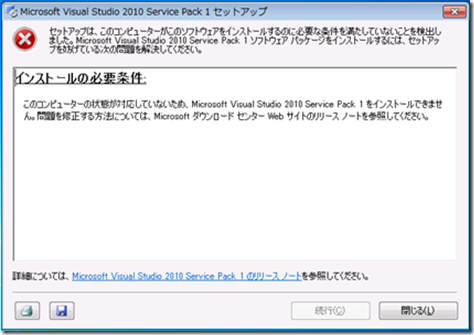Visual Studio 2010 SP1 のインストールが続行できない場合がある
こんにちは。Visual Studio サポート チームです。
Visual Studio 2010 日本語版を再インストールした場合に、その後の Visual Studio 2010 SP1 のインストール時に下記のメッセージが表示され、インストールが続行できない場合があります。
上記の現象は、以下のように特定の順序で Visual Studio 2010 の再インストールを行った場合に起こります。
- Visual Studio 2010 をインストールします。 (すべての機能をインストール)
- Visual Studio 2010 をコントロールパネルからアンインストールします。
- Visual Studio 2010 をインストールします。(セットアップ時にカスタムを選択し、Visual C++ 2010 のみ選択)
- Visual Studio 2010 SP1 をインストールします
これを回避して、Visual Studio 2010 SP1 を正しくインストールするには、以下の手順を実施します。
- コントロールパネルの [プログラムと機能 (プログラムの追加と削除) ] から、”Visual Studio 2010 – (Edition) – 日本語” を右クリックし、アンインストールと変更を選択します。
- メンテナンス モードの画面にて [機能の追加または削除] を選択します。
- インストールする機能の Microsoft Office Developer Tools にチェックを入れて [更新] をクリックします。
- インストールが完了したら、Visual Studio 2010 SP1 のインストールを実行します。
Visual Studio 2010 日本語版に含まれる、Office Developer Tools および Office Developer Tools 日本語 Language Pack は、Visual Studio 2010 のアンインストール時に本来は連動して双方がアンインストールされるべきところ、これが正しく連動していないため、アンインストール後に Language Pack のみが残ってしまいます。
このため、Visual Studio 2010 SP1 インストール時の検証で、この状態が不正とみなされ、上記のメッセージが表示されます。